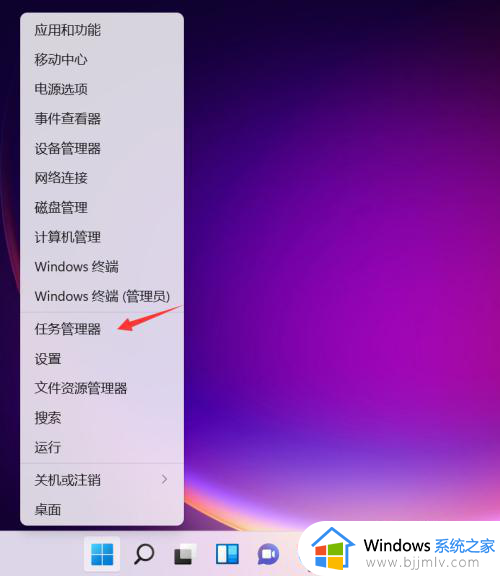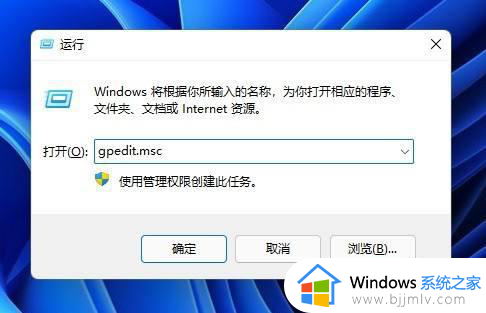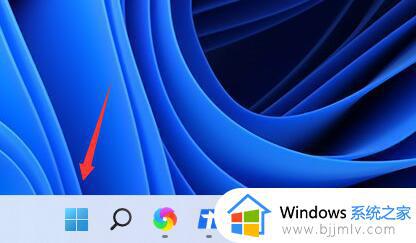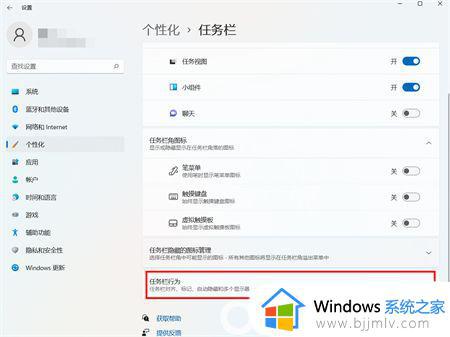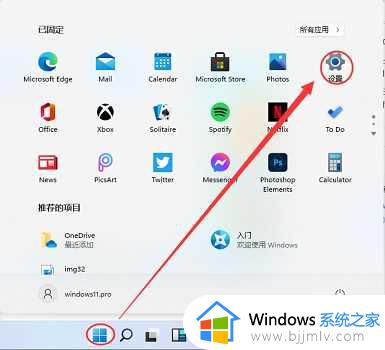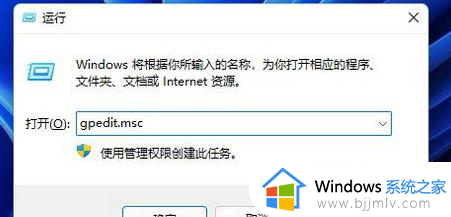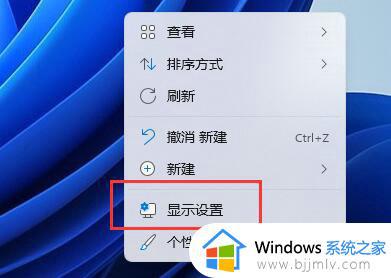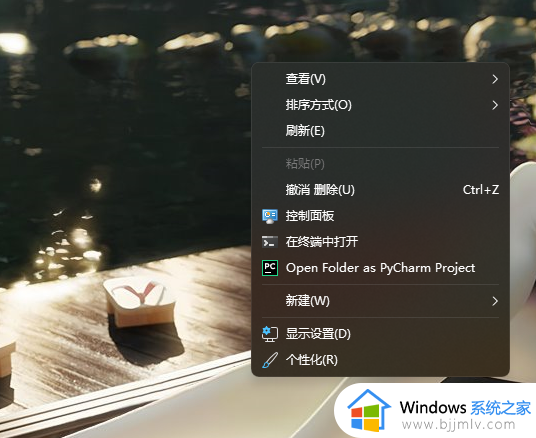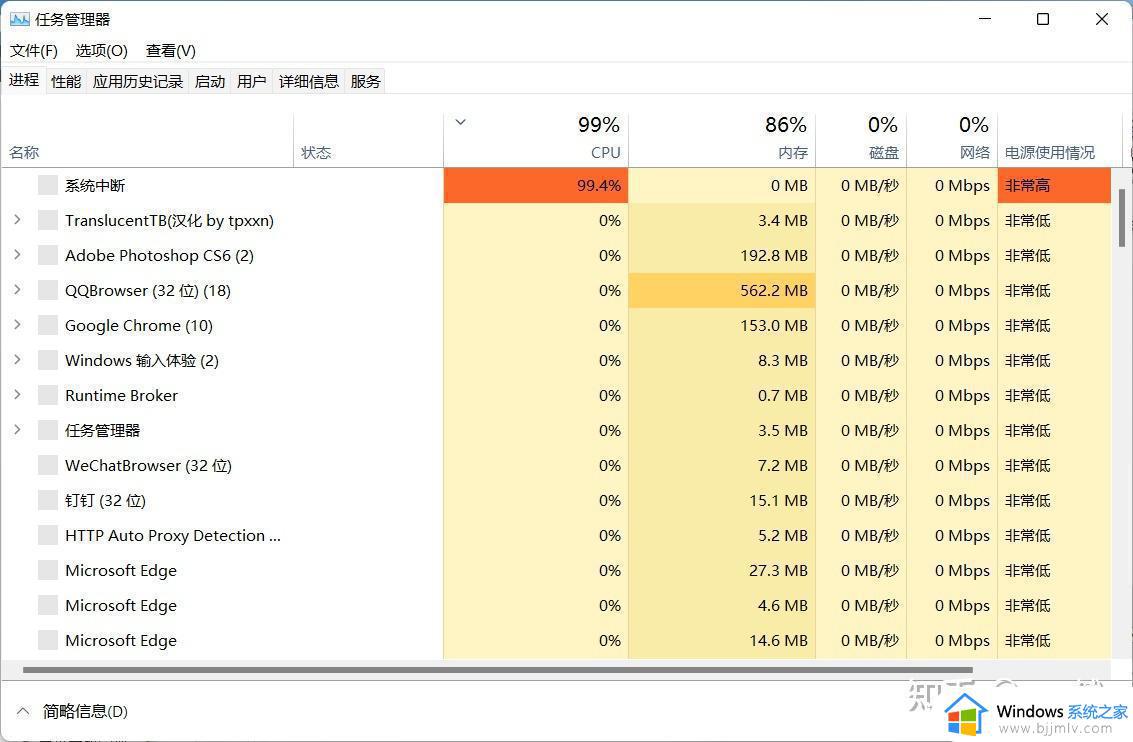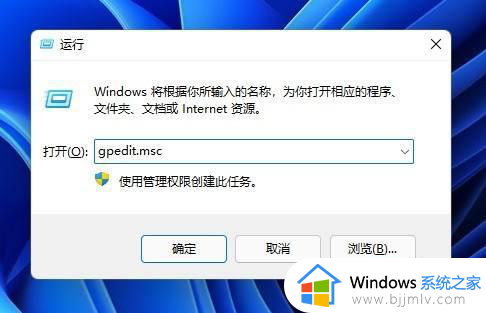windows11显示设置打不开怎么办 怎么解决windows11显示设置打不开
更新时间:2023-07-30 11:46:00作者:skai
在我们的日常生活和工作中,我们在使用windows11操作系统的时候,经常都会对windows11电脑进行一些设置,但是最近有小伙伴反馈说自己的windows11的显示设置打不开了,不知道怎么回事,那么windows11显示设置打不开怎么办呢?接下来小编就带着大家一起来看看怎么解决windows11显示设置打不开,一起来学习一下。
具体方法:
1、右键单击开始按钮,选择任务管理器。
2、点击任务管理器的文件菜单。
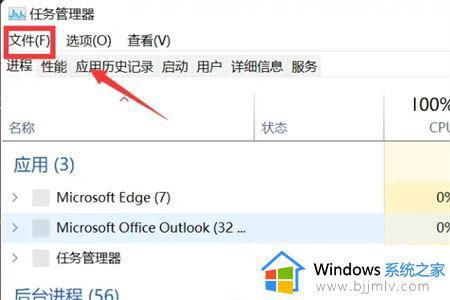
3、点击运行新任务。
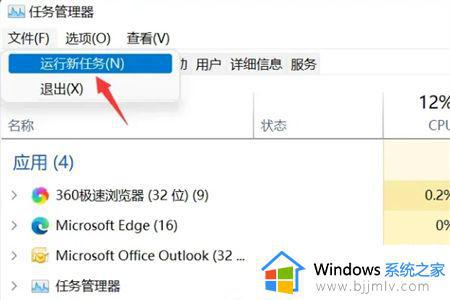
4、输入cmd,同时勾选以管理员身份运行,然后点击确定。
5、进入任务窗口,输入HKCUSOFTWAREMicrosoftWindowsCurrentVersionIrisService /f && shutdown -r -t 0回车即可。
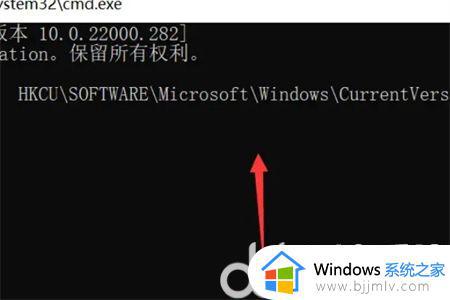
以上全部内容就是小编带给大家的怎么解决windows11显示设置打不开方法详细分享啦,小伙伴们如果你的windows11也出现了以上的问题的话可以参照小编的方法进行操作,希望小编的方法可以解决你的问题。